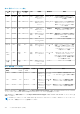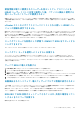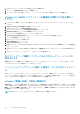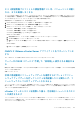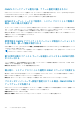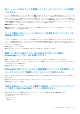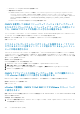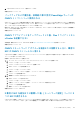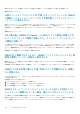Users Guide
1. iDRAC がアプライアンスに対して ping を実行できることを確認します。
2. ネットワークの稼働速度が遅すぎないことを確認します。
3. ポート 2049、4001~4004 が開いていること、ファイアウォールがそれに応じて設定されていることを確認します。
vCenter から OMIVV アプライアンスを強制的に削除する方法を教えて
ください
1. vSphere Client に移動し、Proactive HA を有効にしているすべてのクラスターの、Dell プロバイダーのチェック ボックスをクリ
アします。
2. https://<vcenter_serverIPAddress>/mob にアクセスします。
3. VMware vCenter のシステム管理者資格情報を入力します。
4. [ホーム] > [コンテンツ] > [HealthUpdateManager]をクリックします。
5. [QueryProviderList] > [メソッドの呼び出し]をクリックします。
6. プロバイダー ID の文字列値をコピーして、ウィンドウを閉じます。
7. [UnregisterHealthUpdateProvider]をクリックし、コピーしたプロバイダー ID 文字列値を入力します。
8. [メソッドの呼び出し]をクリックします。
9. [ホーム] > [コンテンツ]に移動します。
10. ExtensionManager をクリックします。
11. UnregisterExtension をクリックします。
12. 延長キーを入力して com.dell.plugin.OpenManage_Integration_for_VMware_vCenter_WebClient を登録解除し、メソッドの呼び出
し をクリックします。
13. vSphere クライアントで OMIVV を無効にして削除します。登録解除用のキーは、vSphere クライアント用である必要がありま
す。
14. vCenter で、serenity エントリーをクリアして、vCenter サービスを再起動します。
今すぐバックアップ画面にパスワードを入力するとエラーメッセージが
表示されます
解像度の低いモニターを使用すると、[暗号化パスワード]フィールドが[今すぐバックアップ]ウィンドウから見えなくなります。
ページを下にスクロールして、暗号化パスワードを入力してください。
ファームウェアアップデートに失敗した場合は、どうすればよいでしょう
か
OMIVV アプライアンスのログをチェックして、タスクがタイムアウトしていないか確認します。タイムアウトしている場合は、
コールドリブートを実行して iDRAC をリセットする必要があります。システムが起動して稼働し始めたら、インベントリを実行す
るか、ファームウェア タブを使用してアップデートが正常に実行されたかを確認します。
vCenter の登録に失敗した場合の対処方法
通信問題によって vCenter の登録に失敗することがあります。この問題が発生した場合は、解決策として、静的 IP アドレスを使用
します。静的 IP アドレスを使用するには、OpenManage Integration for VMware vCenter の[コンソール]タブで、[ネットワークの
設定] > [デバイスの編集]を順に選択し、正しい[ゲートウェイ]と[FQDN](完全修飾ドメイン名)を入力します。DNS 設
定の編集 の下で、DNS サーバ名を入力します。
メモ: 仮想アプライアンスが、入力した DNS サーバーを解決できることを確認してください。
154 よくあるお問い合わせ(FAQ)